【优质】常用的10个电脑技巧-优秀word范文 (1页)
十大常用计算机软件操作技巧

十大常用计算机软件操作技巧一、Windows常用操作技巧1. 桌面快捷键:使用Windows键+ D可以快速显示或隐藏桌面。
使用Alt+Tab可以切换当前窗口。
2. 文件管理:使用Windows资源管理器可以方便地管理文件和文件夹。
使用Ctrl+C复制文件或文件夹,使用Ctrl+V粘贴到指定位置。
3. 多任务处理:使用Alt+Tab可以在不同的应用程序之间切换。
使用Windows键+左/右箭头可以将窗口固定在屏幕的两侧,同时进行多任务处理。
4. 快速搜索文件:使用Windows键+S可以打开Windows搜索栏,输入文件名或关键字可以快速找到所需文件。
5. 键盘快捷键:使用Ctrl+Z可以撤销上一步操作,使用Ctrl+A 可以全选文件或文本内容,在处理文件操作时非常实用。
二、Microsoft Office常用操作技巧1. Word撤销与重做:使用Ctrl+Z可以撤销上一步操作,使用Ctrl+Y可以重做。
在编辑文档时,这两个快捷键非常实用。
2. Excel公式与函数:在Excel中,使用等号开始输入公式,例如=SUM(A1:A10)可以求和A1到A10多个单元格的值。
3. PowerPoint幻灯片切换:使用空格键或鼠标左键单击可以切换至下一张幻灯片。
使用鼠标右键可以打开右键菜单,进行幻灯片操作。
4. Outlook邮件分类:在Outlook中,点击邮件右键可以选择将邮件归类至不同的文件夹,方便管理和查找。
三、网络浏览器常用操作技巧1. 网页收藏:在浏览器中,使用Ctrl+D可以将当前网页添加至收藏夹,方便下次访问。
2. 新建标签页:使用Ctrl+T可以快速打开一个新的标签页,方便同时浏览多个网页。
3. 前进与后退:使用鼠标左键点击浏览器左上角的前进和后退按钮,可以在不同页面之间快速切换。
4. 书签管理:在浏览器中,使用Ctrl+Shift+B可以打开或关闭书签栏,对已有的书签进行管理。
四、图像处理软件常用操作技巧1. 色彩调整:使用图像处理软件的色彩调整功能,可以对照片进行亮度、对比度、色调等方面的调整。
高效使用Word办公软件的技巧
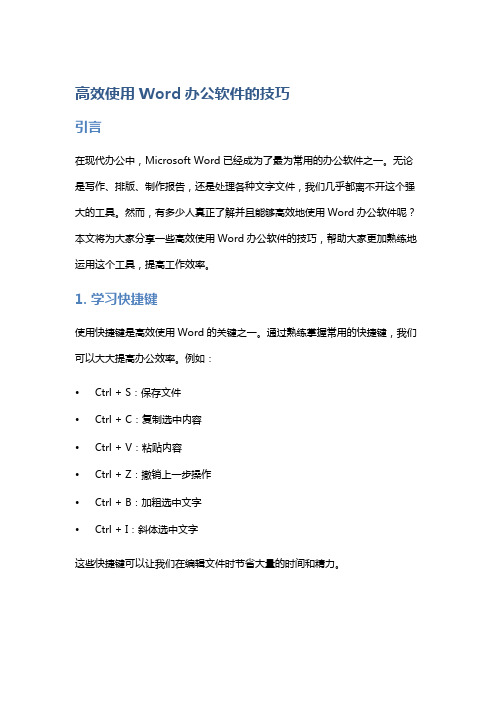
高效使用Word办公软件的技巧引言在现代办公中,Microsoft Word已经成为了最为常用的办公软件之一。
无论是写作、排版、制作报告,还是处理各种文字文件,我们几乎都离不开这个强大的工具。
然而,有多少人真正了解并且能够高效地使用Word办公软件呢?本文将为大家分享一些高效使用Word办公软件的技巧,帮助大家更加熟练地运用这个工具,提高工作效率。
1. 学习快捷键使用快捷键是高效使用Word的关键之一。
通过熟练掌握常用的快捷键,我们可以大大提高办公效率。
例如:•Ctrl + S:保存文件•Ctrl + C:复制选中内容•Ctrl + V:粘贴内容•Ctrl + Z:撤销上一步操作•Ctrl + B:加粗选中文字•Ctrl + I:斜体选中文字这些快捷键可以让我们在编辑文件时节省大量的时间和精力。
2. 使用模板Word提供了大量的模板,可以帮助我们更快速地创建各种类型的文档。
通过选择合适的模板,我们可以省去排版和格式设置的麻烦,直接开始撰写内容。
无论是报告、简历、信函还是海报,Word模板都能满足我们的需求。
3. 自定义快速访问工具栏快速访问工具栏位于Word窗口的左上角,可以让我们快速访问一些常用的操作和工具。
通过自定义快速访问工具栏,我们可以将常用的功能按钮添加到工具栏上,方便我们随时点击使用。
例如,我们可以将字体、段落格式、插入图片等按钮添加到快速访问工具栏上,以便快速进行操作。
4. 使用样式进行排版在撰写文档时,我们经常需要进行排版,使得文章更加清晰易读。
Word提供了样式功能,可以方便地对文本进行格式化和排版。
通过使用样式,我们可以统一整个文档的风格,调整标题格式、段落间距、字体样式等,使得文档看起来更加专业。
5. 使用标题功能标题功能是Word中非常有用的功能之一。
通过定义标题,我们可以轻松地生成目录,并且方便地对文档进行导航。
为了使用标题功能,我们只需要在所需的标题行前面点击鼠标右键,选择相应的标题样式即可。
常用WORD技巧大全
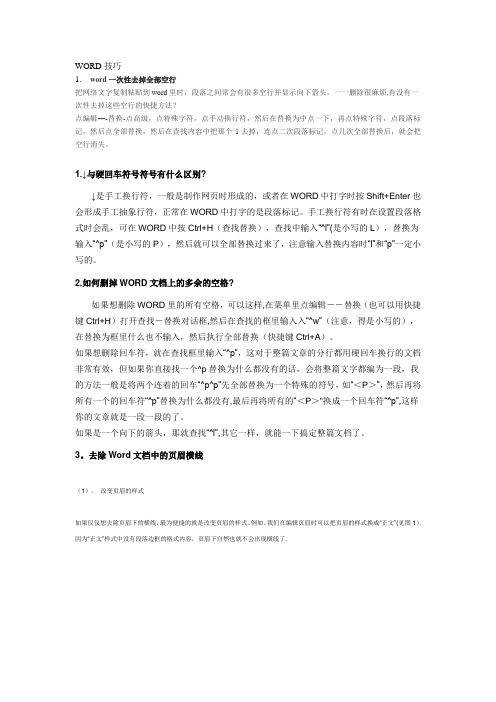
WORD技巧1.word一次性去掉全部空行把网络文字复制粘贴到word里时,段落之间常会有很多空行并显示向下箭头,一一删除很麻烦,有没有一次性去掉这些空行的快捷方法?点编辑—-替换-点高级,点特殊字符,点手动换行符,然后在替换为中点一下,再点特殊字符,点段落标记,然后点全部替换,然后在查找内容中把那个^l去掉,连点二次段落标记,点几次全部替换后,就会把空行消失。
1.↓与硬回车符号符号有什么区别?↓是手工换行符,一般是制作网页时形成的,或者在WORD中打字时按Shift+Enter也会形成手工抽象行符,正常在WORD中打字的是段落标记。
手工换行符有时在设置段落格式时会乱,可在WORD中按Ctrl+H(查找替换),查找中输入“^l”(是小写的L),替换为输入“^p"(是小写的P),然后就可以全部替换过来了,注意输入替换内容时“l”和“p”一定小写的。
2.如何删掉WORD文档上的多余的空格?如果想删除WORD里的所有空格,可以这样,在菜单里点编辑--替换(也可以用快捷键Ctrl+H)打开查找-替换对话框,然后在查找的框里输入入“^w”(注意,得是小写的),在替换为框里什么也不输入,然后执行全部替换(快捷键Ctrl+A)。
如果想删除回车符,就在查找框里输入“^p”,这对于整篇文章的分行都用硬回车换行的文档非常有效,但如果你直接找一个^p替换为什么都没有的话,会将整篇文字都编为一段,我的方法一般是将两个连着的回车“^p^p”先全部替换为一个特殊的符号,如“<P>”,然后再将所有一个的回车符“^p”替换为什么都没有,最后再将所有的“<P>"换成一个回车符“^p”,这样你的文章就是一段一段的了。
如果是一个向下的箭头,那就查找“^l”,其它一样,就能一下搞定整篇文档了。
3。
去除Word文档中的页眉横线(1).改变页眉的样式如果仅仅想去除页眉下的横线,最为便捷的就是改变页眉的样式。
例如,我们在编辑页眉时可以把页眉的样式换成“正文”(见图1).因为“正文”样式中没有段落边框的格式内容,页眉下自然也就不会出现横线了.图1 改变页眉的样式(2).修改“页眉”样式改变页眉的样式,你失去的可能不仅仅是一条横线,还有其他一些包含在“页眉"样式里而在“正文”样式里所没有的格式特征.如果你不想失去它们,可以修改“页眉”样式,在“页眉”样式中去除有关横线的相应格式内容.如在Word 2000中,我们可以依次选择菜单栏中的“格式/样式”,在随后出现的“样式”对话框中依次选择样式列表框中的〔页眉〕和〔更改〕按钮(见图1),此时“修改样式”对话框就出来了.单击“修改样式”对话框中的〔格式〕按钮,选择其中的“边框”。
Word使用高级技巧

Word使用高级技巧Word使用高级技巧大全word很多窍门不学不知道,一学不得了,让你眼界水平双提升.只要认真学3天,你的word脱胎换骨,有效提升职场竞争力,升职加薪没问题!下面是店铺整理的Word使用高级技巧大全,希望对你有帮助!1. 问:Word2000 下调用公式编辑器的快捷键?答:点击菜单[工具]->[自定义],点击对话框下方[键盘],在[类别]里选择[插入],在命令里选择[InsertEquation],指定你的快捷方式2. 问:WORD 中出现公式的行往往要比只有文字的行来得宽,如何把这些行改的跟只有文字的行一样宽?答:段落行距设为固定值即可。
这样会有一个问题,比如设置为18 磅,有些公式符号(特别是有下标的)不能全部显示打印稿可以显示。
怎么解决这个问题?这个如何解决还需要考虑。
3. 问:我的文档就是公式多,应该怎么办?答:公式多的时候,最好的消除这个问题的办法就是每打几个公式就要存盘,如果连续打太多,就会出现这个问题。
出现问题的时候:●选中所有内容,ctrl+C●把WORD 所有文档关闭。
●最关键:出现一条信息,务必选择“是”●重新打开WORD 编辑器,●ctrl+V,粘贴●ctrl+S,存盘4. 问:怎样在word 里面的`公式编辑器中输入空格?答:ctrl+shift+space5. 问:如何使word 中公式全都小一号?一个一个选实在麻烦答:在Mathtype公式编辑器中:首先,在Mathtype 中的菜单Size 中选define,定义所需的字号大小;再次,在Mathtype 中的菜单preferences 中的equation preference 的save to file 存贮所定义的字号文件;返回word 中:在Mathtype菜单中选Format equation:1)在MathType preference file 中,选你刚才所定义的文件;2)在Range 中,选Whole document。
word中最实用的办公技巧神奇的f4让你省时省力效率翻倍

word中最实用的办公技巧神奇的f4让你省时省力效率翻倍在微软Word中,有许多实用的办公技巧,可以帮助我们提高工作效率、节省时间和精力。
其中一个特别神奇的技巧是使用F4键。
以下将介绍F4键的用法以及其他一些实用的Word办公技巧。
1.使用F4键重复上一次操作:F4键可以重复上一次操作,这在Word中非常有用。
例如,如果你刚刚将文本的格式设置为粗体,并希望将另一段文本也设置为粗体,只需选中该段文本,按下F4键即可。
这个功能在重复各种操作时非常方便,可以帮助你节省大量的时间和精力。
2.使用自动文本快速输入:要使用自动文本功能,在Word中选择“文件”>“选项”>“校对”>“自动更正选项”。
在弹出的对话框中,点击“添加”按钮,然后在“替换”文本框中输入你希望设置自动文本的关键词,再在“带回车或分段符号”的文本框中输入你想要自动插入的文本。
最后点击“确定”。
以后,当你在文档中输入这个关键词时,按下Enter键或所设定的重定向键,自动文本就会插入到文档中。
3.使用快捷键进行文本格式化:Word中有很多快捷键可以帮助我们快速进行文本格式化。
下面是一些常用的文本格式化快捷键:- Ctrl+B:设置文本为粗体。
- Ctrl+I:设置文本为斜体。
- Ctrl+U:设置文本为下划线。
- Ctrl+Shift+>:增加文本字体的大小。
- Ctrl+Shift+<:减小文本字体的大小。
- Ctrl+Shift+C:复制所选文本的格式。
- Ctrl+Shift+V:粘贴已复制的文本格式。
- Ctrl+Shift+N:清除所选文本的格式。
4.使用自定义样式节省时间:自定义样式可以帮助我们更快速地格式化文档。
你可以将文本设置为标题、段落、引用等样式,并为每个样式定义格式选项。
然后,你只需通过选择相应的样式,就能快速应用这些格式选项,并使文档看起来更加一致漂亮。
要使用自定义样式,选择“开始”选项卡上的“样式”组。
[优质文档]word有效技能大全
![[优质文档]word有效技能大全](https://img.taocdn.com/s3/m/c1cddde5c9d376eeaeaad1f34693daef5ff71341.png)
Word实用技巧大全★为WORD文本加注解如果你想为WORD的某个文本(如一个新名词、一个英文缩写等)加以注释,而又不想让注释出现的文档中,下面三种方法中的任意一种可以帮你实现:①先选中需要注释的文本,用“插入→批注”命令,打开“批注”窗口,在其中输入注释文字后关闭该窗口,则该文本被加上黄色底纹(不会打印出来),当鼠标移至该文本时,注释文字则显示在该文本的上方;②将光标移至需要加注释的文本后面,用“插入→脚注或尾注”命令,打开“脚注或尾注”对话框,适当设置后确定,则光标移至该页文本的左下方,输入注释文本,则在上述文本后面出现一个数字序号,光标移至该序号处,注释文本即显示出来(不过该注释文本会显示在文档下方,并能打印出来);③如果注释文本比较长,我们可以先将注释文本(图片也可以)存放在一个独立的文件中(非WORD格式也行),然后建立一个链接:选中要加注释的文本,用“插入→超级链接”命令,打开“插入超级链接”对话框,在“要显示的文字”右边的方框中输入需要加注释的文本,在“请键入文件名称或Web页名称”下面的方框中输入前面建立的注释文本文件的详细路径及名称(也可以用“浏览”按钮查找到),按“确定”按钮,则需要加注释的文本变成蓝色带下画线形式(并不影响文档的打印),点击该文本(在WORD XP中需要按住Ctrl键),则可直接打开注释文本所在的文件。
★去除自动添加的超级链接Word有很多自动功能,这无疑给用户的操作增添了无数的便捷,但有时也会感到有些不方便,比如仅仅是输入了一个网址或E-mail地址后,Word会自动将其转换为一个超级链接,对于不需要这一链接的用户来说如何去除自动添加呢?有三种方法1.即时方法,在Word将网址或E-mail自动转换为超级链接域后,按下Ctrl+Z 组合键,即可取消该自动转换。
2.长期方法,执行“工具”菜单上的“自动更正选项”命令,在弹出的对话框中选择“键入时自动套用格式”选项卡中,去除“Internet及网络路径替换为超级链接”复选框的选择。
电脑办公小技巧70个

电脑办公小技巧70个电脑办公是现代人工作中不可或缺的一部分,掌握一些电脑办公小技巧可以提高工作效率,让工作更加轻松。
本文将介绍70个实用的电脑办公小技巧,帮助大家更好地利用电脑进行办公。
一、快捷键技巧1. Ctrl + C 复制选中的内容;2. Ctrl + V 粘贴复制的内容;3. Ctrl + X 剪切选中的内容;4. Ctrl + Z 撤销上一步操作;5. Ctrl + S 保存当前文档;6. Ctrl + A 全选当前页面内容;7. Ctrl + F 查找关键词;8. Ctrl + P 打印当前文档;9. Ctrl + B 设置选中文字为粗体;10. Ctrl + I 设置选中文字为斜体;11. Ctrl + U 设置选中文字为下划线;12. Ctrl + N 打开新的文档窗口;13. Ctrl + W 关闭当前文档窗口;14. Ctrl + T ab 在多个标签页之间切换;15. Ctrl + Shift + N 打开无痕浏览模式。
二、文档处理技巧16. 使用标题和段落来组织文档结构,使阅读更加清晰;17. 使用页眉和页脚来添加公司信息或页码;18. 使用表格来整理数据,使信息更加有序;19. 使用插入符号来添加特殊符号或标点;20. 使用自动编号功能来生成有序列表;21. 使用拼写检查功能避免拼写错误;22. 使用字数统计功能来控制文档长度;23. 使用复制格式功能来快速应用相同的格式;24. 使用批注功能来添加对文档的注释;25. 使用目录功能来生成目录页。
三、电子邮件技巧26. 使用规范的邮件标题来准确描述邮件内容;27. 使用抄送和密送功能来控制邮件的接收人;28. 使用签名功能来添加个人或公司的签名信息;29. 使用过滤器功能来自动分类邮件;30. 使用回执功能来确认邮件的阅读情况;31. 使用自动回复功能来回复常见问题;32. 使用标记功能来标记重要的邮件;33. 使用搜索功能来快速找到需要的邮件;34. 使用邮件模板功能来快速回复常见邮件。
office实用技巧

office实用技巧Office软件是我们日常工作中必不可少的工具,而简单的使用可能并不能完全发挥它们的实际价值,下面将从Word、Excel和PowerPoint三个方面介绍一些实用技巧,希望能够给你的工作带来便利。
Word1.自定义快捷键Word上有许多常用的快捷键,比如复制、粘贴、撤销等,但是如果你有一些自己常用的操作,也可以自己设定快捷键。
在“文件”中选择“选项”,然后在出现的对话框中找到“自定义快捷键”,选择所需操作和快捷键即可。
2.段落样式的使用使用段落样式可以方便地统一格式,提高效率,也让文档看起来更美观。
选择“开始”选项卡中的“样式”下拉菜单,在里面可以找到各种不同风格的段落样式,选择合适的即可。
3.找回已关闭的窗口有时候不小心把需要的窗口关闭了,而又不想重新打开,可以点击Word左上角的Office按钮,进入“最近使用的文档”选项卡,找到关闭的文档并点击即可打开。
Excel1.快速填充在Excel中填充大量数据时,可以使用快速填充功能,包括填充连续数字、日期、星期等信息。
选中需要填充的单元格,鼠标放在右下角的小黑点上并拖动即可。
2.去除重复项在使用Excel制作数据表时,经常会遇到一些冗余的数据,去除重复项功能可以快速去掉重复数据,提高数据处理效率。
选中需要处理的数据,点击“数据”选项卡的“去重”按钮即可。
3.隐藏和分离工作表有时候一份Excel表格包含多个工作表,可以将不需要的工作表隐藏起来,也可以将需要的工作表保存成一个单独的Excel文档。
选中需要处理的工作表,点击“右键”即可选择“隐藏”或“移动或复制”,再根据需求选择相应选项即可。
PowerPoint1.母版的使用母版是PowerPoint的模板,使用母版可以方便地在每一页上应用相应的格式,避免了每一页都进行单独的设置。
在“视图”选项卡中选择母版视图,可以设置母版的样式,然后在普通视图下进行幻灯片的编辑。
2.自定义动画在PowerPoint中添加动画可以让演示更具有视觉冲击力,自定义动画则更加灵活。
- 1、下载文档前请自行甄别文档内容的完整性,平台不提供额外的编辑、内容补充、找答案等附加服务。
- 2、"仅部分预览"的文档,不可在线预览部分如存在完整性等问题,可反馈申请退款(可完整预览的文档不适用该条件!)。
- 3、如文档侵犯您的权益,请联系客服反馈,我们会尽快为您处理(人工客服工作时间:9:00-18:30)。
【优质】常用的10个电脑技巧-优秀word范文
本文部分内容来自网络整理,本司不为其真实性负责,如有异议或侵权请及时联系,本司将立即删除!
== 本文为word格式,下载后可方便编辑和修改! ==
常用的10个电脑技巧
在电脑的使用过程中,我们或多或少总会遇到大大小小的问题,下面小编
为大家整理了常用的10个电脑技巧,希望能帮到大家!
1.有时候要离开电脑去做其他的事情,又不想别人偷看自己的电脑,不妨
按住windows键后,再按L键,这样电脑就直接锁屏了,这样就不用担心电脑
的资料外泄啦
2.想要打开我的电脑找文件,但是桌面图标太多找不到“我的电脑”图标,这时可以轻轻按下键盘上的windows键不放然后再按E键,直接打开电脑的资
源管理器
3.这一招上班族特别有用,遇到老板突然来视察,而你却在不务正业,这
时只需要直接按下Windows键和D键,看,桌面闪现!
4.按下windows键按后再按Tab键,可以以3D效果显示切换窗口
5.按下windows键+R,windows自带的录像功能。
输入psr.exe回车,然
后就可以开始记录了。
6.调整显示器亮度、音量大小,打开无线网,查看到本本电池电量,把本
本的画面放到电视上,已经连好线了,需要怎么设置?想要这些功能,你只需
要按下Windows键+X,一次性满足你的所有愿望啦!
7.Windows+R输入osk,出现虚拟键盘!直接用鼠标点击操作,在实体键盘上操作时,虚拟键盘会与实体键盘同步
8.想放大电脑屏幕,试试windows键和+++++++++,放大镜功能
9.对于多标签页功能的应用程序,用Ctrl+Tab,可以在几个页面之间互相
切换,Ctrl+shift+Tab是反向切换,用Ctrl+w,可以关闭当前的页面。
10.按下windows键不放,再按下Fn,再按下Home,你就可以打开系统属
性了。
(其实用鼠标在我的电脑上面右键->属性也一样,不过不觉得用键盘操
作更方便。
